Günümüzde o kadar çok yerin hesaplara ihtiyacı var ki, insanların etrafını o kadar çok parola sarıyor ki, onları unutmak ya da hatırlamak gerçekten yaygın. iPad'inizi kullanmanız gerektiğinde, şifrenizi ekran kilidini açamayacak kadar çok unuttuğunuz oldu mu?
Hepimizin bildiği gibi, parolayı belirli sayıdan daha fazla tekrar tekrar yanlış girerseniz, cihaz otomatik olarak kilitlenir. Cihazınızı doğru kullanamama konusunda endişe duyabilirsiniz. Belki bu yazıda bir çözüm bulabilirsiniz. Düzeltmenize yardımcı olacak 4 yol sağlayacağız iPad şifresiz nasıl açılır. Okumaya devam edin ve bizimle keşfedin!
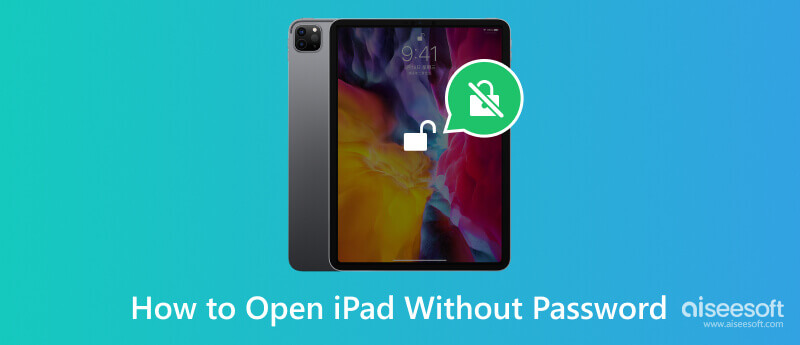
Ekran parolaları gizliliğinizi bir şekilde koruyabilir, ancak bunları unutmak bazen olur. Aiseesoft iPhone Kilidi Açıcı iPad'i şifresiz açmak istiyorsanız en iyi yardımcınız olacak. Bu araç, Ekran Süresi şifresini veri kaybı olmadan kolayca kurtarmanıza ve 4 haneli, 6 haneli, Touch ID ve Face ID'den kaldırmanıza olanak tanır. Kayıp şifreyi kaldırdıktan sonra, iPad'inizi etkinleştirmek için yenisini değiştirebilirsiniz. Bu aracın kullanımı kolaydır ve her adım size yol gösterecek ayrıntılı talimatlarla birlikte gelir, bu nedenle aracı sorunsuz çalıştıramamaktan korkmanıza gerek yoktur. Bilgisayarınıza indirip kurun ve deneyin!
%100 Güvenli. Reklamsız.
%100 Güvenli. Reklamsız.
İşte takip etmeniz için ayrıntılı adımlar.
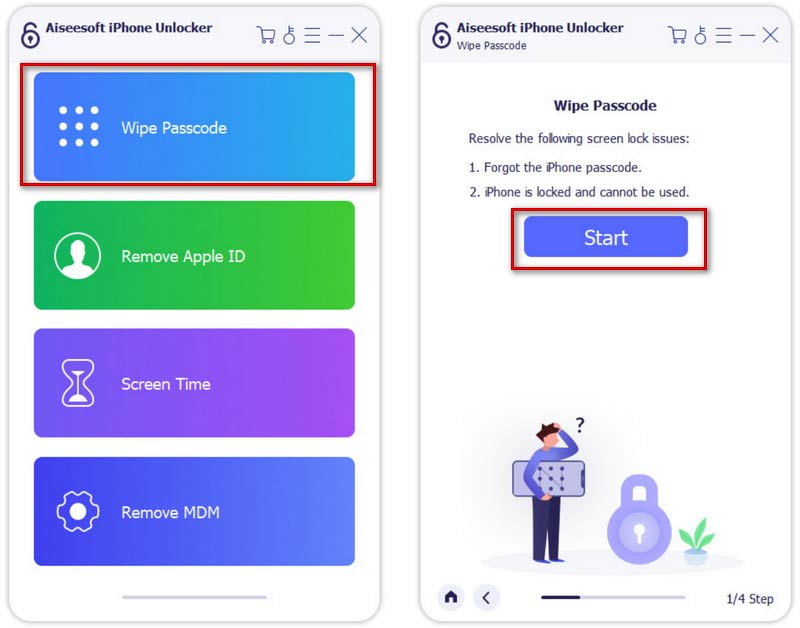
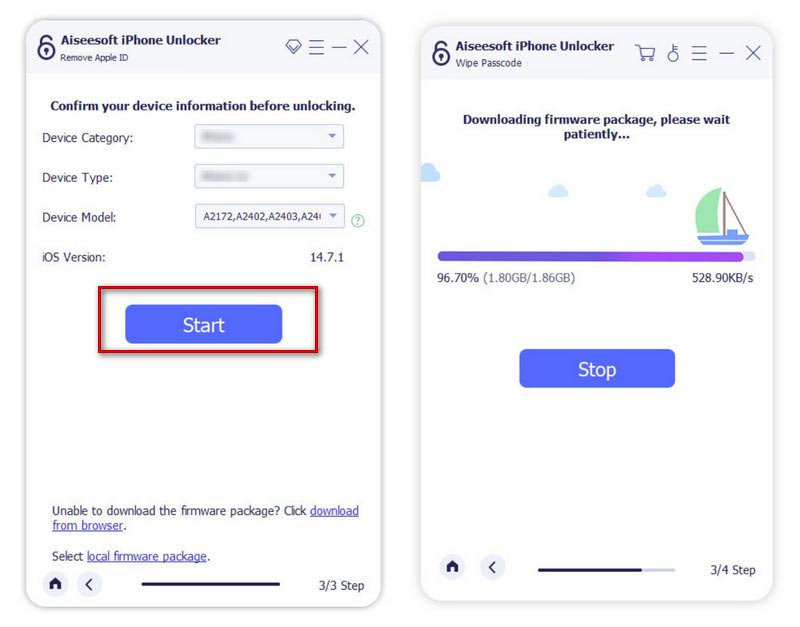
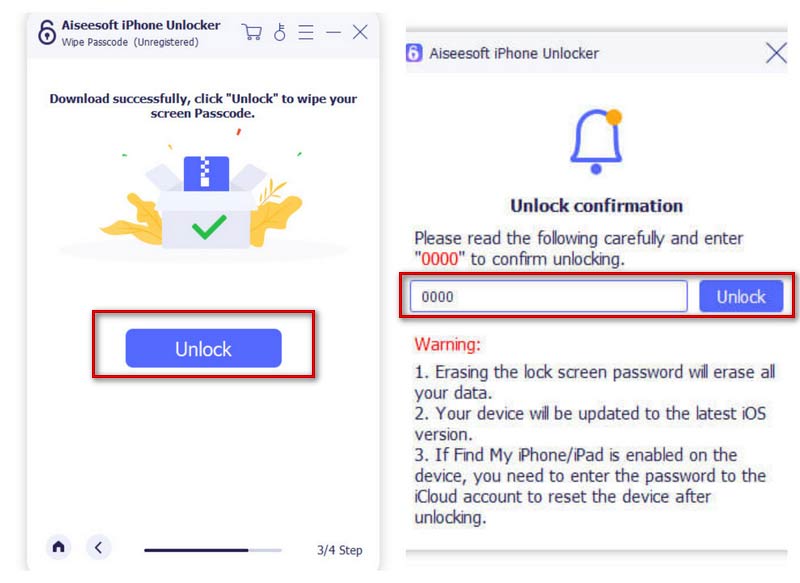
En iyi kilit açıcıyı kullanmanın yanı sıra, kullanabileceğiniz birkaç başka yöntem daha vardır. İPad'inizin kilidini şifre olmadan açabilmenizi sağlamak için 4 genel yöntemi daha listeleyeceğiz. iTunes, iCloud veya Kurtarma Modu aracılığıyla iPad'inizin kilidini açmayı seçebilirsiniz ve bu yöntemleri sorunsuz bir şekilde uygulayabilmeniz için bu araçların her biri için ayrıntılı adım adım talimatlar sağlıyoruz. Sizin için en uygun olan duruma bakalım.
Daha önce iPad'inizi iTunes ile eşzamanlamadıysanız, bu yöntem kullanılacaktır. Kullanabilirsiniz iPad Kurtarma Modu Kilitli cihazınızı açmak için şifreniz silinecektir. Ancak diğer yöntemlerle karşılaştırıldığında bu tür ayrıntılı adımlar daha karmaşıktır. Ama endişelenmene gerek yok. Size ayrıntılı talimatlar vereceğiz.
İşte size yardımcı olacak adım adım kılavuz.
Bilgisayarınızda iTunes'u etkinleştirin ve açın. iPad'inizi bir aydınlatma USB kablosuyla bilgisayara bağlayın.
cihazınız varsa Ana Sayfa düğmesini basılı tutun Ana Sayfa ve Uyku / uyanma düğmelerine aynı anda İtunes 'a Bağlan Ekranda görünür.
cihazınızda yoksa Ana Sayfa düğmesine basın, hacim Up düğmesini ve Aşağı hacmi buton. Son olarak, basılı tutun Uyku / uyanma kadar düğme İtunes 'a Bağlan Ekranda görünür.
iTunes arayüzüne dönün, tıklayın Restore, ve senin iPad geri yüklenecek yeni bir cihaz olarak.
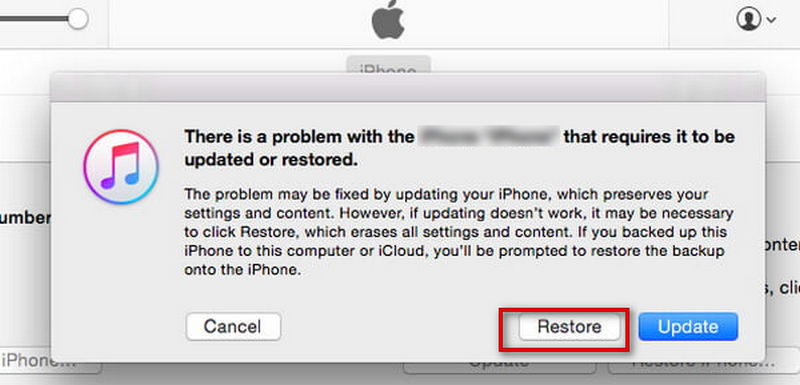
Artık iPad'inizi parola olmadan açabilir ve kullanmak üzere yeni bir tane ayarlayabilirsiniz. Ancak bu yöntem iPad'inizdeki dosyaları da silecektir, bu yüzden önce onları başka bir cihaza yedeklemek en iyisidir.
Cihazınızı daha önce iTunes ile senkronize ettiyseniz, bu yöntem size çok uygun olacaktır; değilse, bu yöntem sizin için yararsız olacaktır. iTunes, parolayı orijinal durumuna kaldırabilmeniz için iPad'inizi fabrika ayarlarına geri yükleyecektir.
iPad'inizin kilidini şifre olmadan açmak için aşağıdaki adımları takip edebilirsiniz.
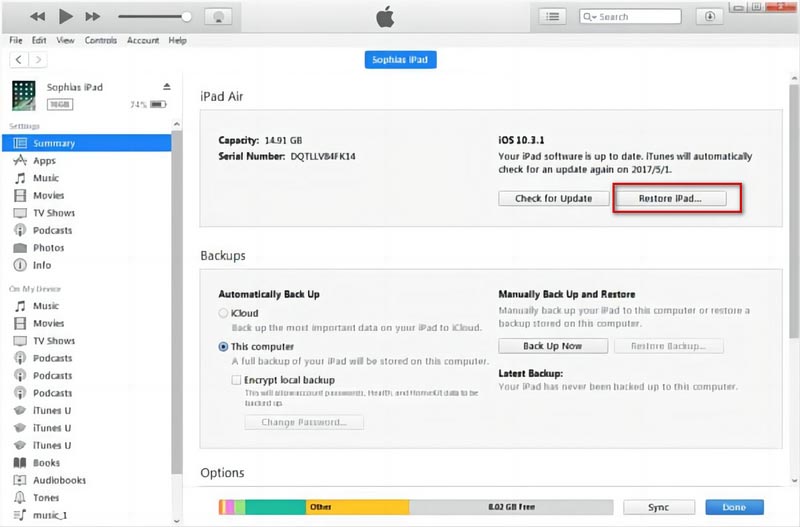
Ayrıca, veri kaybını önlemek için dosyalarınızı önceden yedeklemeniz gerekir.
Bir iPad açmak istiyor ancak şifresini unuttuysanız, Apple'ın iPad'imi Bul özelliği başka bir seçenektir. iCloud'un web sitesinde işlem yaparak parolanızı sıfırlayabilirsiniz. Bu yöntem çok basittir. İşte ayrıntılı işlem adımları.
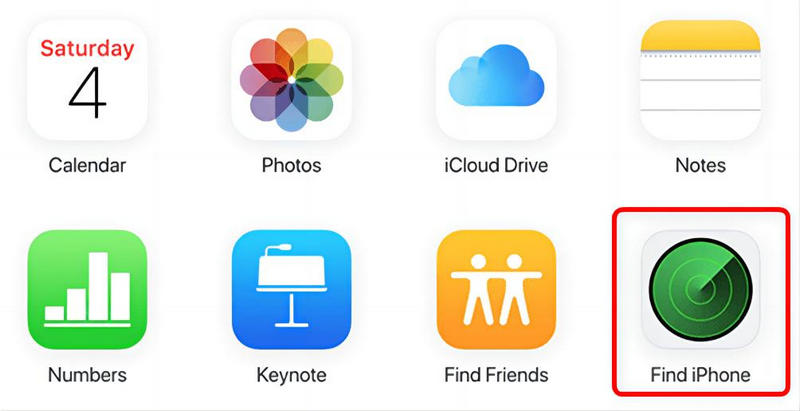
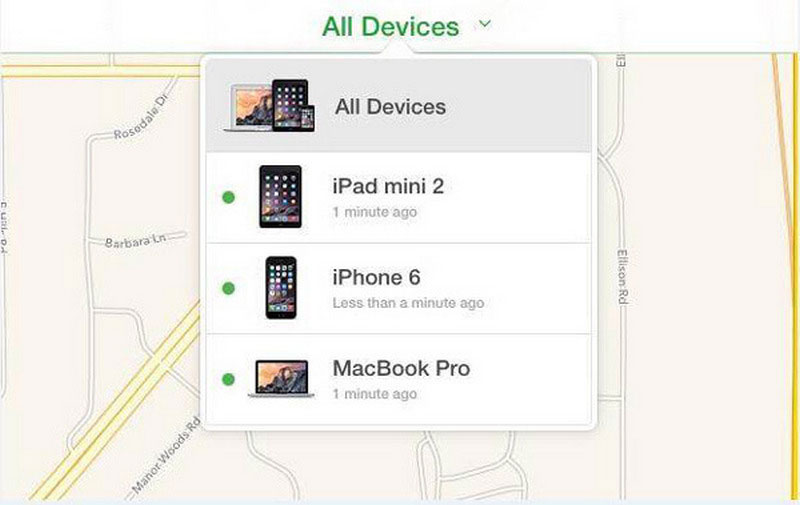
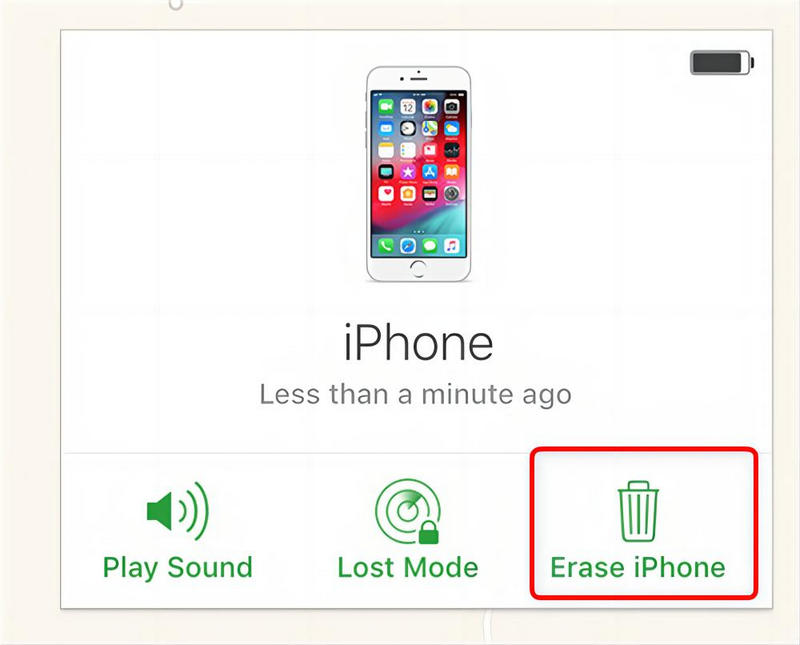
Artık iPad'inizin kilidini parola olmadan açabilirsiniz.
Ekranını kırarsam iPad'imi açabilir miyim?
Tabi ki yapabilirsin. iPad ekranınız düzgün çalışmıyor olsa bile seçebileceğiniz birçok yol var. Değiştirmek için araçlarımızı kullanabilir veya iPad'inizi başka bir cihaza bağlayabilirsiniz. Ayrıca, iTunes veya iCloud aracılığıyla iPad'inizin kilidini parola olmadan da açabilirsiniz, ancak verileri ve dosyaları kaybetme riski vardır, bu nedenle daha iyi iPad'inizi yedekleyin İlk.
Bir iPad'in kilidini kaç kez açmayı deneyebilirsiniz?
Doğru şifreyi girmeyi denemek için altı şansınız var. Ancak, altı kez tekrar tekrar yanlış şifre girerseniz, cihazınız kilitlenir. Artık cihazınızın kilidini açmanıza ve şifrenizi sıfırlamanıza yardımcı olacak araçları veya Uygulamaları seçebilirsiniz.
Bir Apple cihazı ne kadar süreyle devre dışı bırakılabilir?
Arka arkaya altı kez yanlış şifre girerseniz, iPad'iniz 1 dakika süreyle kilitlenir; yedi kez cihazınızın 5 dakika süreyle kilitlenmesine neden olur; sekiz kez 15 dakikalık bir kilitlenme ile sonuçlanacaktır; ve on kez bir saatlik bir kilitleme ile sonuçlanacaktır. Ne kadar çok hata yaparsanız, o kadar uzun süre kilitli kalırsınız.
Sonuç
Bu makale tartışılıyor Parolanızı unutursanız bir iPad'in kilidini nasıl açabilirsiniz?. En iyi yardımcı da dahil olmak üzere dört çözüm sunulmaktadır. Şimdiye kadar, sizin için en uygun yöntemi bulmuş olmalısınız. Umarız içeriğimiz size yardımcı olmuştur!

İPhone ekranını kilitlemek için parola işlevini silmek size çok yardımcı olabilir. Ayrıca Apple Kimliği veya Ekran Saati şifresini kolayca temizleyebilirsiniz.
%100 Güvenli. Reklamsız.
%100 Güvenli. Reklamsız.